[韩博士一键重装系统]Win10系统怎么搜索打印机|win10找到打印机
软件介绍
[韩博士一键重装系统]Win10系统怎么搜索打印机|win10找到打印机的方法
对很多办公族来说打印机是一个必不可少的工具,因为工作中会有很多文件需要打印,设置打印机也是让大家很头疼的问题,很多用户因为这个原因不想换系统,因为换了系统都要重新设置一遍。在win7系统中我们可以通过开始菜单中的【设备和打印机】来搜索添加打印机,但是win10系统中的开始菜单与win7相比变化很大,不少朋友想搜索添加打印机都无从下手,那么针对这个问题,下面小编为大家讲解下。
相关推荐:
win10系统打印机共享设置操作流程
Win10系统print spooler总是自动关闭怎么办
win10搜索打印机的操作步骤:
1、点击开始菜单,点击【设置】按钮(也可以直接在键盘上按下【win+i】组合键);
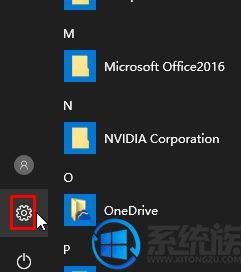
2、打开“设置”界面,点击【设备】按钮;
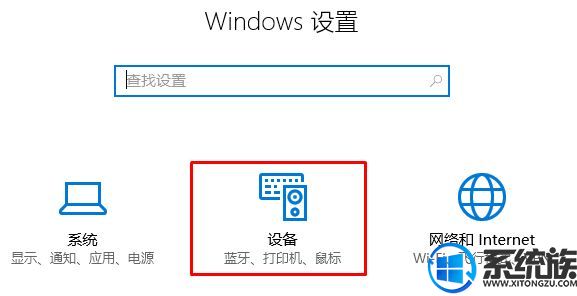
3、此时我们可以看到“添加打印机和扫描”,点击下面的【添加打印机或扫描仪】即可。
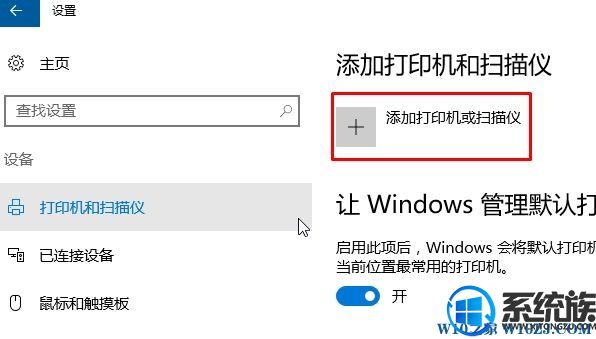
4、如果是较老款式的打印机(如一些针式打印机,现在都是USB接口为主),可能无法搜索到,我们可以在点击”我需要的打印机不在列表中“来添加自己的打印机品牌和型号;
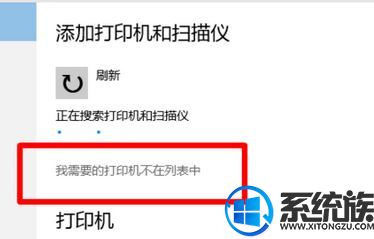
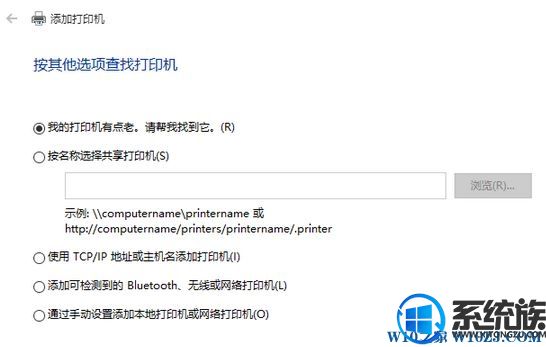
通过以上方法就能在win10系统中搜索到打印机了,搜索到之后只要按照以前的安装方法进行安装就能使用了,助大家成功!
对很多办公族来说打印机是一个必不可少的工具,因为工作中会有很多文件需要打印,设置打印机也是让大家很头疼的问题,很多用户因为这个原因不想换系统,因为换了系统都要重新设置一遍。在win7系统中我们可以通过开始菜单中的【设备和打印机】来搜索添加打印机,但是win10系统中的开始菜单与win7相比变化很大,不少朋友想搜索添加打印机都无从下手,那么针对这个问题,下面小编为大家讲解下。
相关推荐:
win10系统打印机共享设置操作流程
Win10系统print spooler总是自动关闭怎么办
win10搜索打印机的操作步骤:
1、点击开始菜单,点击【设置】按钮(也可以直接在键盘上按下【win+i】组合键);
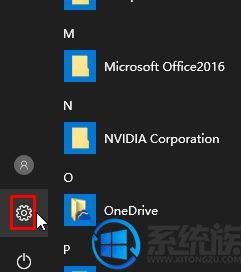
2、打开“设置”界面,点击【设备】按钮;
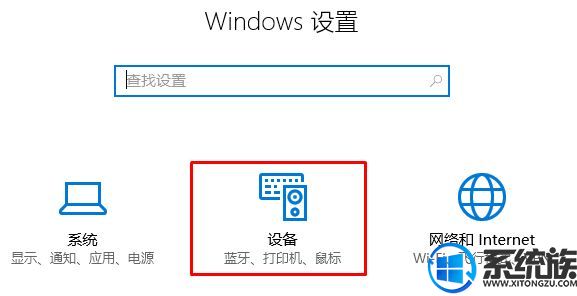
3、此时我们可以看到“添加打印机和扫描”,点击下面的【添加打印机或扫描仪】即可。
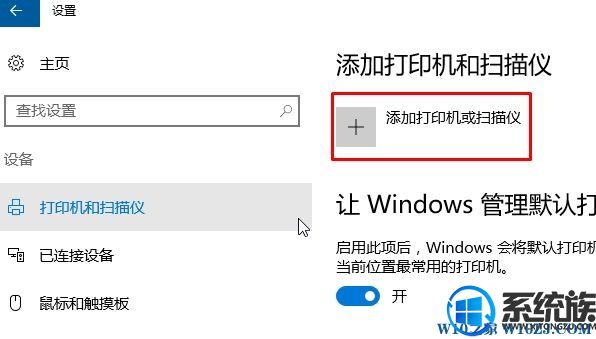
4、如果是较老款式的打印机(如一些针式打印机,现在都是USB接口为主),可能无法搜索到,我们可以在点击”我需要的打印机不在列表中“来添加自己的打印机品牌和型号;
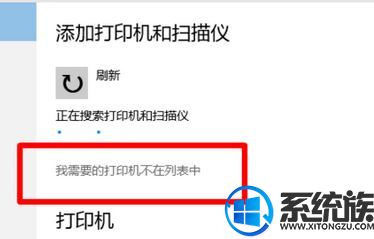
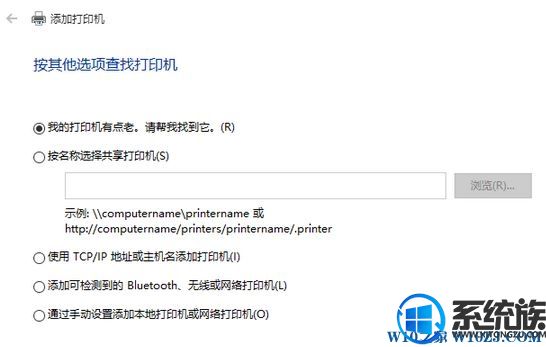
通过以上方法就能在win10系统中搜索到打印机了,搜索到之后只要按照以前的安装方法进行安装就能使用了,助大家成功!
更多>>U老九推荐教程
- [雨林木风一键重装系统]win10端口80怎么打开|win10端口80打开方
- [蜻蜓一键重装系统]要如何清理win10 microsoft edge缓存文件夹
- [桔子一键重装系统]Win10系统下载更新一直停留在0% 怎么办|Win10
- [聪明狗一键重装系统]Win10从Xbox下载游戏的方法|Win10如何下载x
- [易捷一键重装系统]win10如何校准笔记本颜色|win10笔记本颜色校
- [聪明狗一键重装系统]win10笔记本电池阈值设定方法分享
- [极速一键重装系统]win10语言包下载文件电脑保存路径在哪里
- [洋葱头一键重装系统]win10提示安全中心服务已关闭的处理方法
- [得得一键重装系统]win10玩战网登陆器地区三合一修改步骤
- [闪电一键重装系统]怎么彻底卸载win10 steam软件
- [黑鲨一键重装系统]Win10系统麦克风总是出现杂音怎么办?如何解
- [易捷一键重装系统]Win10无法通过局域网访问共享文件的解决方法
- [好用一键重装系统]win10程序不能运行程序错误怎么解决附解决方
- [老友一键重装系统]Win10系统如何将便笺添加到桌面|将便签添加到
- [萝卜花园一键重装系统]win10系统玩公园游戏发生黑屏闪退的解决
- [雨木林风一键重装系统]win10笔记本怎么截图方便|win10笔记本截
- [老友一键重装系统]win10 1709打不开开始菜单怎么办|win10 1709
- [洋葱头一键重装系统]win10设置虚拟内存解决内存不足问题
- [完美一键重装系统]解决win10字体突然变大的问题
- [小马一键重装系统]win10 无法完成更新 正在撤销更改要怎么处理
更多>>U老九热门下载
- [装机吧一键重装系统]Win10系统下安装QQ卡住了怎么办?
- [番茄家园一键重装系统]win10 Shift键代替了CapsLock键关闭大小
- [系统猫一键重装系统]win10如何把小娜关掉|win10不使用cortana关
- [装机吧一键重装系统]win10开机键盘不能用无法输入密码怎么办?
- [小兵一键重装系统]win10软件安装时乱码怎么办|win10软件安装时
- [易捷一键重装系统]升级win10后鼠标不能用怎么办
- [u深度一键重装系统]Win10系统提示i/o设备错误无法运行此项请求
- [老友一键重装系统]win10关机速度太慢了磨人有什么办法可以提速
- [韩博士一键重装系统]WIN10系统装不了猎豹浏览器的解决办法
- [易捷一键重装系统]win10家庭中文版安装不了cad2008的解决方法
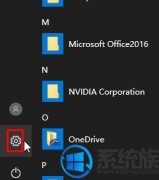


![[小兵一键重装系统]win10桌面浏览器图标一直删不掉怎么办?](http://www.ulaojiu.com/uploads/allimg/180506/1_05061433239109.png)
![[魔法猪一键重装系统]win10如何看几g显卡|win10查看显卡配置的方](http://www.ulaojiu.com/uploads/allimg/180506/1_0506142254L12.png)